JPEG-/HEIF-piltide kärpimine
Saate kärpida jäädvustatud JPEG-/HEIF-pilti soovitud ulatuses ja salvestada selle uue pildina. Kärpida saab JPEG- või HEIF-pilte. RAW-kujutisi ning 4K-videotest salvestatud kaadreid ei sa kärpida.
-
Valige pilt.
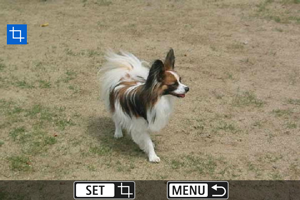
- Valige valijat
keerates kärbitav pilt.
- Vajutage kärpimisraami kuvamiseks
.
- Valige valijat
-
Määrake kärpimisraam.
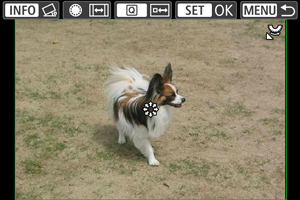
- Pilti kärbitakse nii, et alles jääb kärpimisraami sisse jääv kujutiseala.
-
Kärpimisraami suuruse muutmine
Keerake kärpimisraami suuruse muutmiseks valijat
. Mida väiksem on kärpimisraam, seda enam suurendatud kärbitud pilt paistab.
-
Kärpimisraami kuvasuhte ja suuna muutmine
Keerake kärpimisraami kuvasuhte ja suuna muutmiseks valijat
.
-
Kärpimisraami liigutamine
Kasutage kärpimisraami vertikaalseks või horisontaalseks liigutamiseks üldvalijat
.
-
Kalde korrigeerimine
Saate korrigeerida pildi kallet ±10°. Vajutage nuppu
. Kontrollige kallet võrgustiku suhtes ning keerake kalde korrigeerimiseks valijat
(sammuga 0,1°) või puudutage ekraani vasakus ülaservas vasakule või paremale suunatud noolt (sammuga 0,5°). Pärast kaldekorrektsiooni lõpetamist vajutage
.
-
Kontrollige kärbitavat ala.
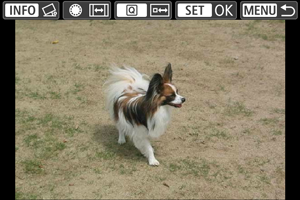
- Vajutage nuppu
. Kuvatakse kärbitav kujutiseala.
- Vajutage nuppu
-
Salvestage.
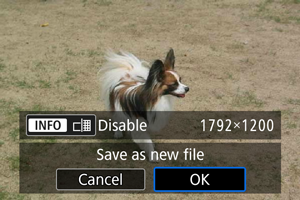
- Vajutage
ja valige kärbitud pildi salvestamiseks [OK].
-
Kärbitavate piltide ülesmastaapimiseks, et need salvestataks suurema eraldusvõimega, vajutage nuppu
, seejärel määrake funktsioon [
] olekusse [Enable/Luba] ().
- Praegune funktsiooni [
] määrang (luba/keela) säilitatakse isegi pärast kärpimist, kui valite teisi pilte. Selle määrangu muutmiseks vajutage nuppu
uuesti.
- Pärast ülesmastaapimist saadud pildi suurus kuvatakse tähisest [
] paremal.
- Pilditöötlus võib võtta veidi aega.
- Pildistamine ei ole võimalik enne töötlemise lõpetamist.
- Praegune funktsiooni [
- Kontrollige üle sihtkaust ning pildi failinumber, seejärel valige [OK].
- Mõne teise pildi kärpimiseks korrake punktide 2 kuni 5 juhiseid.
- Vajutage
Hoiatus
- Kärpimisraami suurus ja asukoht võivad muutuda sõltuvalt kaldekorrektsiooni nurgast.
- Pärast kärbitud pildi salvestamist ei saa seda uuesti kärpida või selle suurust muuta.
- Iseteravustamispunkti kuvamise teavet () ja tolmukustutuse andmeid () ei lisata kärbitud piltidele.
- Saadaolevad kuvasuhted sõltuvad sellest, kas kasutate funktsiooni [
: Cropping/
: Kärpimine] või [
: Add cropping information/
: Kärpimisinfo lisamine].